จะแก้ไขข้อผิดพลาด Valorant VAL 5 ได้อย่างไร?
ในบทความนี้ เราจะพยายามแก้ไขข้อผิดพลาด "VAL 5" ที่ผู้เล่น Valorant พบขณะเปิดเกมหรือในเกม

การเข้าถึงเกมของผู้เล่น Valorant ถูกจำกัดโดยพบข้อผิดพลาด "VAL 5" ขณะเปิดเกมหรือในเกม หากคุณกำลังประสบปัญหาดังกล่าว คุณสามารถค้นหาวิธีแก้ไขโดยทำตามคำแนะนำด้านล่าง
ข้อผิดพลาด Valorant VAL 5 คืออะไร
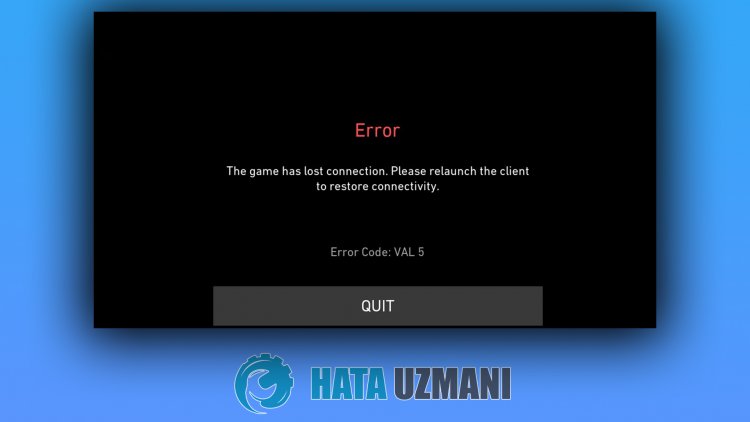
ข้อผิดพลาดนี้มักเกิดจากบริการ VGC ทำงานไม่ถูกต้อง บริการ VGC เป็นซอฟต์แวร์ป้องกันการโกง ระบบป้องกันการโกงทำงานไม่ถูกต้องหรือหยุดทำงาน จำกัดการเข้าถึงเกมของเราและป้องกันการเข้า สำหรับสิ่งนี้ เราแก้ไขบริการ VGC หรือตรวจหาสถานการณ์ที่เป็นไปได้ที่จะบล็อกบริการ VGC และค้นหาวิธีแก้ไข
จะแก้ไขข้อผิดพลาด Valorant VAL 5 ได้อย่างไร
ในการแก้ไขข้อผิดพลาดนี้ คุณสามารถค้นหาวิธีแก้ไขปัญหาได้โดยทำตามคำแนะนำด้านล่าง
1-) รีสตาร์ทคอมพิวเตอร์
การรีสตาร์ทคอมพิวเตอร์สามารถช่วยเราแก้ไขข้อผิดพลาดที่อาจเกิดขึ้นได้ เหตุผลก็คือว่าแอปพลิเคชัน valorant ใดๆ ที่ขัดข้องในพื้นหลังไม่ทำงาน และอาจทำให้เกิดข้อผิดพลาดได้ สำหรับสิ่งนี้ การรีสตาร์ทคอมพิวเตอร์จะเหมือนกับว่าเราได้รีเซ็ตแอพพลิเคชั่น valorant แล้ว หลังจากรีสตาร์ทคอมพิวเตอร์ คุณจะตรวจสอบได้ว่าปัญหายังคงมีอยู่หรือไม่
2-) ปิดโปรแกรมป้องกันไวรัส
ปิดการใช้งานโปรแกรมป้องกันไวรัสที่คุณใช้ หรือลบออกจากคอมพิวเตอร์ของคุณโดยสมบูรณ์ หากคุณกำลังใช้ Windows Defender ให้ปิดการใช้งาน สำหรับสิ่งนี้;
- พิมพ์ "การป้องกันไวรัสและภัยคุกคาม" ลงในหน้าจอเริ่มค้นหาแล้วเปิดขึ้นมา
- จากนั้นคลิกที่ "จัดการการตั้งค่า"
- การป้องกันแบบเรียลไทม์ เป็น "ปิด"
หลังจากนี้ เรามาปิดการป้องกันแรนซัมแวร์อื่นๆ
- เปิดหน้าจอเริ่มค้นหา
- เปิดหน้าจอค้นหาโดยพิมพ์ การตั้งค่าความปลอดภัยของ Windows
- คลิกที่ตัวเลือก การป้องกันไวรัสและภัยคุกคาม บนหน้าจอที่เปิดขึ้น
- คลิกที่ตัวเลือก การป้องกันแรนซัมแวร์ ในเมนู
- ปิด การเข้าถึงโฟลเดอร์ที่ควบคุม บนหน้าจอที่เปิดขึ้น
หลังจากดำเนินการนี้ เราจะต้องเพิ่มไฟล์เกม Valorant และ Vanguard เป็นข้อยกเว้น
- พิมพ์ "การป้องกันไวรัสและภัยคุกคาม" ลงในหน้าจอเริ่มค้นหาแล้วเปิดขึ้นมา
- การตั้งค่าการป้องกันไวรัสและภัยคุกคาม ให้คลิก จัดการการตั้งค่า แล้วคลิก การยกเว้น</bclass="ocpUI">การยกเว้น ใต้b> เลือก เพิ่มหรือลบการยกเว้น
- เพิ่มการยกเว้น จากนั้นเลือกโฟลเดอร์เกม Valorant ที่บันทึกไว้ในดิสก์ของคุณ
หลังจากกระบวนการนี้ ปิดโปรแกรม Steam อย่างสมบูรณ์ด้วยความช่วยเหลือของตัวจัดการงาน และลองเรียกใช้เกม Valorant อีกครั้ง หากปัญหายังคงอยู่ ไปที่คำแนะนำต่อไปของเรา
3-) ติดตั้งซอฟต์แวร์ VGC อีกครั้ง
คุณอาจประสบปัญหานี้เนื่องจากบริการ vgc สำหรับสิ่งนี้ เราสามารถแก้ไขปัญหาได้โดยการตรวจสอบบริการ Vgc
- หากคุณดำเนินการตามด้านบนแล้วแต่ยังคงได้รับข้อผิดพลาดเดิม ให้เข้าถึงไฟล์ "C:\Program Files\Riot Vanguard" (การเข้าถึงไฟล์ของเกม Fix ของคุณต้องอยู่ในโฟลเดอร์ C:\ ด้วย) มาเปิดโปรแกรม
- uninstall.exe แล้วทำการลบ(สมมติว่าใช่กับคำเตือนที่ปรากฏขึ้น)
- มาเล่นเกม VALORANT บนเดสก์ท็อปกันเถอะ
- ตัวเรียกใช้จะสแกนหาไฟล์ที่หายไปและติดตั้งใหม่และติดตั้ง vgc ในสถานะบริการ
- หลังจากการสแกนพร้อมแล้ว เราพิมพ์ บริการ ในแถบค้นหาเริ่มต้นแล้วเปิดขึ้นมา

- ในหน้าต่าง บริการ ที่เปิดขึ้น เราจะพบบริการ vgc และดับเบิลคลิก
- เราจะต้องเริ่มต้นสถานะบริการโดยเปลี่ยนประเภทการเริ่มต้นเป็น อัตโนมัติ

- หลังจากดำเนินการนี้ สถานะการบริการจะปรากฏเป็น กำลังทำงาน

หลังจากขั้นตอนนี้ คุณสามารถรีสตาร์ทคอมพิวเตอร์และลงชื่อเข้าใช้เกมได้
4-) แอปพลิเคชันอาจถูกเรียกใช้
แอปที่ทำงานอยู่เบื้องหลังอาจทำให้เกม Valorant ทำงาน สำหรับสิ่งนี้ เราสามารถตรวจสอบว่าปัญหายังคงมีอยู่หรือไม่โดยยกเลิกโปรแกรมที่ไม่ได้ใช้ที่ทำงานอยู่เบื้องหลังด้วยความช่วยเหลือของตัวจัดการงาน








![วิธีแก้ไขข้อผิดพลาดเซิร์ฟเวอร์ YouTube [400]](https://www.hatauzmani.com/uploads/images/202403/image_380x226_65f1745c66570.jpg)


















